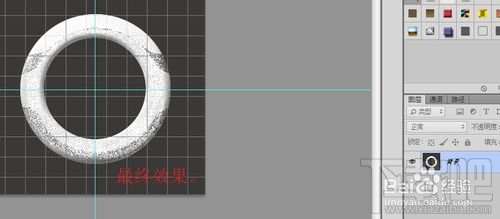Photoshop CC如何制作金属环
2014-09-09 17:49作者:下载吧
今天我将介绍如何用Photoshop cc制作金属环图片素材,建立自己的素材库图像
首先打开photoshop cc,并创建一个绘图画板,主要参数设置如下图。
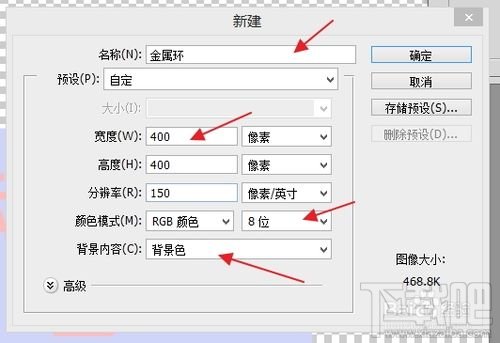
接着按下ctrl+r,显示标尺。按下拖出两条辅助中心线。
编辑图层背景,设置颜色为灰色
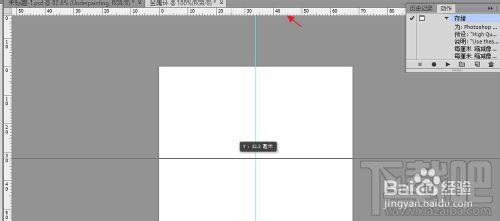
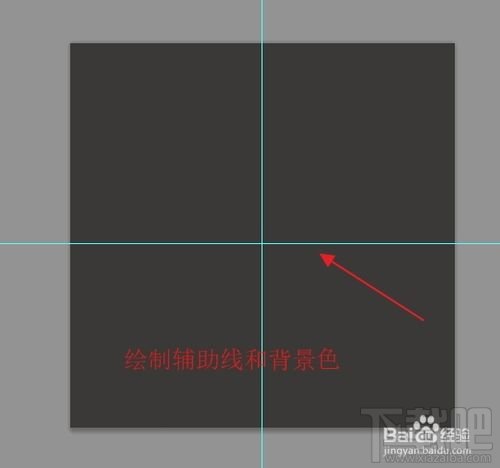
下来使用选区椭圆工具,并按下ctrl+alt+shift键,以起点为中心得到一个正圆。然后用油漆桶工具为圆涂色为白色。
同样方法绘制一个同心圆,并将绘制的中心区域删除。效果如下图。
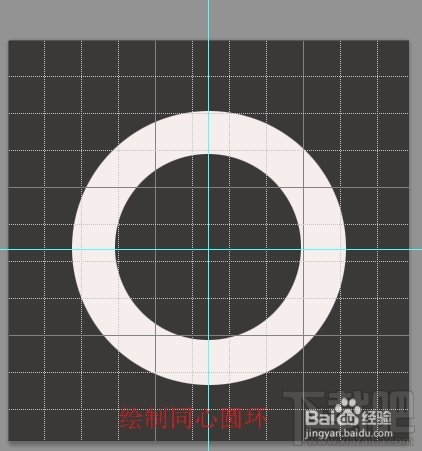
然后进入通道面板,新建一个选区通道,将选区填充为白色,然后复制通道1为通道2.按下ctrl+d取消选区。
接着执行滤镜-模糊-高斯模糊,设置如下图。
下来按下ctrl键同时单击通道一,并执行选择菜单的反响选择。并填充黑色。如下图。
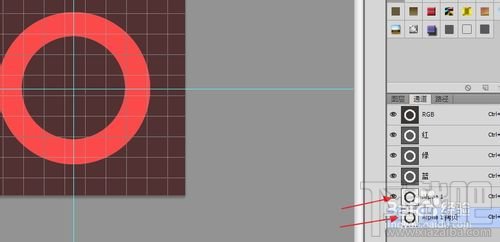
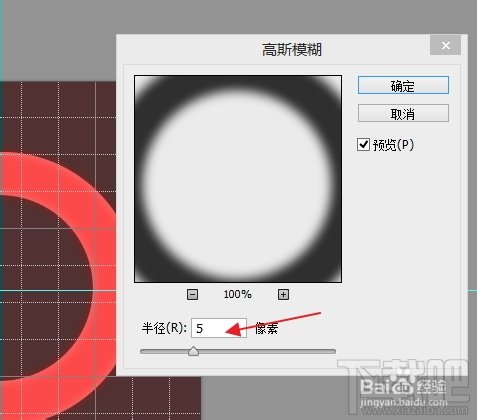
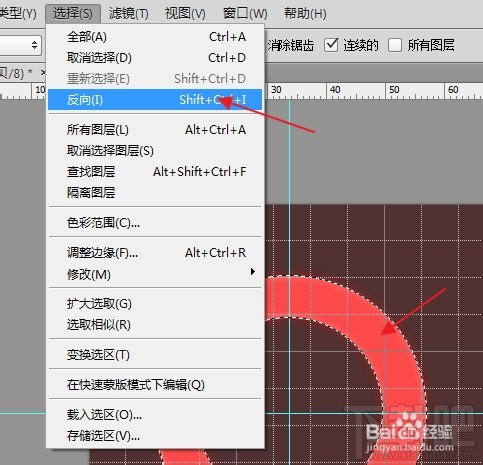
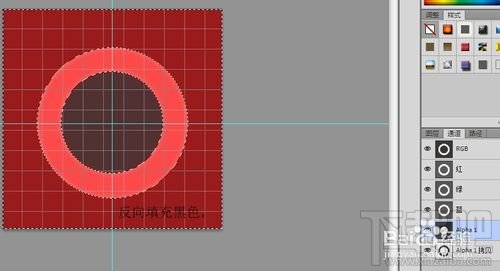
下来拷贝通道1和通道2,将其复制到一个新建画板中并保存,命名为wen,为下一步滤镜操作做准备。
然后打开高光个金属图片,并将图片设置为400x400像素。
进入图层面板,新建一个图层,将打开的图片拷贝进图层。并执行滤镜-滤镜库-扭曲-玻璃功能。设置参数为下图所示,调用刚保存的文件作为纹理。

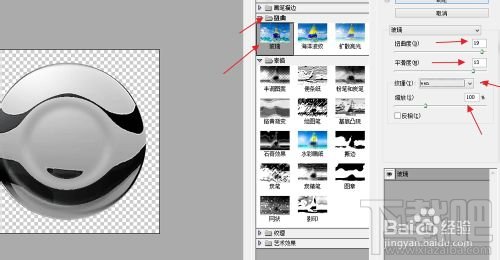
下来对图层中创建的环进行选择,并在选择菜单中进行反选。然后删除周围无用的区域。
然后对图像进行调整亮度和对比度,还有色相和饱和度。(由于电脑显卡问题我这里的色彩不太明显,大家可以根据自己的情况进行调整。谢谢谅解)
最终效果如下图,金属色彩我进行了蒙版,因为显示不太好。